Page 1
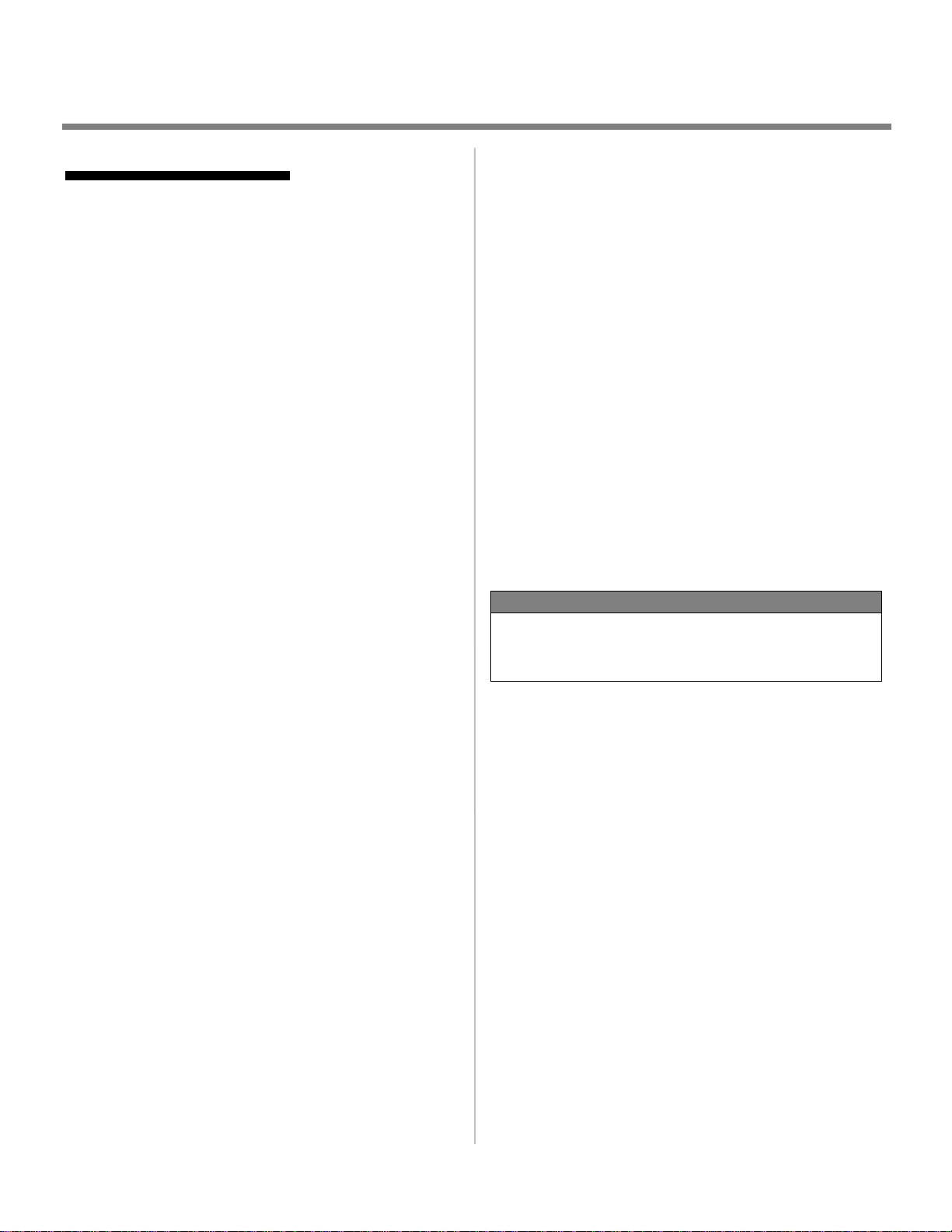
C9800 Manual de Instalação do Software
Sumário
Instalação em rede .................................................2
Windows ..........................................................2
Seleção de um driver de impressora
no Windows ....................................................2
Instale o núcleo de ferrita ................................2
Novell...............................................................7
Instalação em Windows.........................................8
Conexão USB ..................................................8
Conexão Paralela ...........................................11
Conexão Paralela (cont’d) .............................12
Instalação em Macintosh.....................................13
OS 9.1 a 9.2.x.................................................14
OS X.1+ a X.3+ .............................................16
Assistência técnica e suporte...............................17
Sobre este manual
Este manual descreve a instalação inicial do driver da
impressora. Para obter informações mais detalhadas, consulte o
Manual do Usuário de Instalação do Software EFI e o Manual
de Configuração EFI fornecidos no CD de documentações do
usuário (CD3).
Estas são as etapas gerais para instalar o software:
• Instale o driver da impressora PostScript ou driver de
impressão PCL e dos arquivos do driver da impressora
correspondente.
• Configure o driver da impressora para comunicar-se com
o Fiery.
• Instale os utilitários Fiery e o software do usuário.
Configure os utilitários Fiery e o software do usuário.
Também é necessário configurar uma conexão local para enviar
impressões diretamente à impressora ou uma conexão de rede
para imprimir através de uma rede.
NOTA
O CD de documentações do usuário (CD3) contém um
conjunto completo de documentações do usuário, onde os
procedimentos são descritos detalhadamente.
1
Page 2
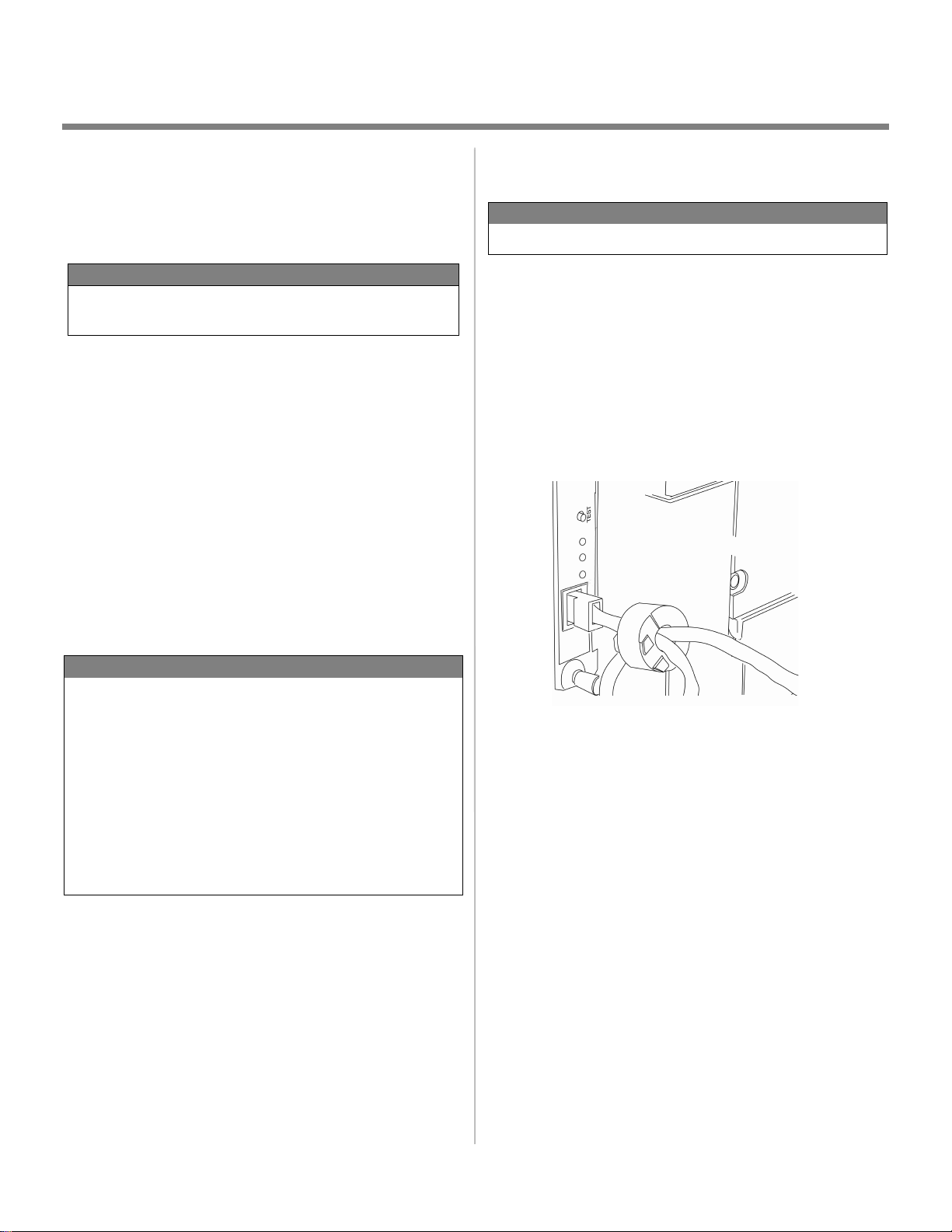
Instalação em rede
Windows
Seleção de um driver de impressora no
Windows
Selecione um driver apropriado para seu aplicativo.
NOTA
Para obter a versão mais recente do driver da impressora,
visite o nosso web site: http://my.okidata.com.
Driver de impressora PostScript Fiery
Use este driver para aplicativos gráficos coloridos de alta
resolução e provas gráficas de pré-impressão. Este driver
também inclui recursos avançados que só podem ser usados por
um administrador de sistema de rede.
Driver de impressão PCL
Os drivers da impressora PCL e PCL6 são incluídos
primariamente visando proporcionar compatibilidade com
sistemas anteriores.
É possível instalar os dois drivers e usar apenas um, dependendo
da aplicação. Porém, cada driver deve ser instalado
individualmente.
ATENÇÃO!
Não conecte este produto a um sistema de energia
ininterrupto (UPS). Para obter mais informações, entre em
contato com a Oki Data pelo número 55-11-3444-6747 (São
Paulo y otras ciudades con código de área 11) 0800-11-5577
(Demás ciudades) ou visite www.okidata.com.
1 Instale o núcleo de ferrita
IMPORTANTE!
Essa proteção é uma exigência da FCC.
A fim de reduzir o nível de interferência eletromagnética—
”ruído” que interfere com televisores ou outros aparelhos
domésticos—é preciso colocar o núcleo de ferrita fornecido no
cabo da rede conectado à impressora. Siga os procedimentos
descritos abaixo para fazê-lo:
1. Se necessário, desconecte o cabo da rede da impressora.
2. Se necessário, enrole o cabo para manter o núcleo de ferrita
no lugar.
3. Posicione o núcleo aberto a cerca de 2,5 cm do conector do
cabo na extremidade da impressora.
Certifique-se de usar o cabo 15A AC de alimentação
fornecido com a impressora. O uso de um cabo de
alimentação não fornecido com o produto ou de uma
extensão pode resultar em superaquecimento e colocar em
risco a segurança.
4. Pressione juntas as duas metades do núcleo até que se
fechem.
2
Page 3
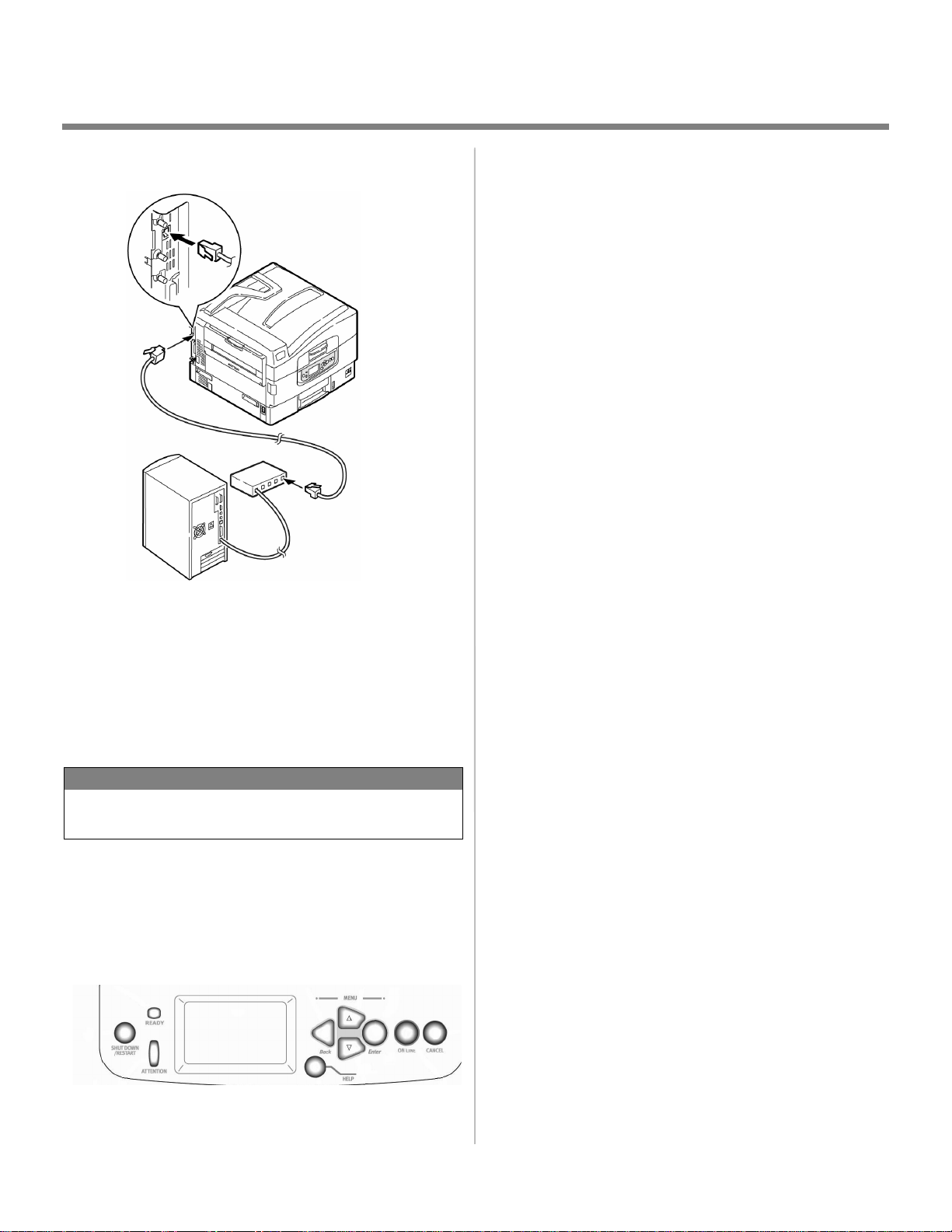
Instalação em rede
Windows (cont.)
2 Conecte o interface Ethernet®
1. Desligue o impressora e a computador.
2. Retire a cobertura protetora do conector de rede da
impressora.
3. Conecte o cabo Ethernet entre a impressora e o hub
Ethernet.
NOTA
Para obter mais informações, consulte em Manual do
Configurador no CD da documentação do usuário (CD3).
2. Pressione
apareça. Pressione
Continue to Setup? (Continuar com a instalação?])
3.
aparecerá. Pressione
impressora passa para o modo offline e
(Configuração de execução)
minuto.
4. A Menu Setup (Configurar) aparecerá. Pressione
selecionar
∇ até Admin Setup [Configuração de administração]
ENTER.
ENTER para selecionar Yes (Sim). A
Running Setup
aparecerá. Isto levará cerca de um
∇ para
Network Setup (Configuração de rede). Pressione
ENTER.
5. Pressione
protocolo)
6. Pressione
IP)
. Pressione ENTER.
7. Pressione
Ethernet)
8.
TCP/IP Ethernet aparecerá. Selecione Yes (Sim) e pressione
∇ para selecionar Protocol Setup (Configuração de
. Pressione ENTER.
∇ para selecionar TCP/IP Setup (Configuração TCP/
∇ para selecionar Ethernet Setup (Configuração de
. Pressione ENTER.
ENTER. Enable AutoIP Config? (Ativar AutoIP Config?)
aparecerá. Selecione
9. O endereço IP da impressora padrão aparecerá. Pressione ∆
ou
∇ para mudar cada octeto. Pressione ENTER para
prosseguir para o próximo octeto ou deixar o octeto
inalterado.
10.
Subnet Mask (Máscara de sub-rede) aparecerá. Repita as
instruções fornecidas na etapa 9.
11.
TCP/IP bound to Ethernet (O limite de TCP/IP a Ethernet)
aparecerá. Pressione ENTER.
12.
Gateway Address (Endereço do gateway) aparecerá. Repita as
instruções fornecidas na etapa 9.
No (Não). Pressione ENTER.
3 Atribua um endereço IP à impressora
Se DHCP não estiver sendo utilizado, será preciso obter um
endereço IP do administrador da rede e especificá-lo utilizando
o painel frontal:
1. Confirme se a impressora exibe a mensagem Ready to print
[
Pronta para imprimir].
13. Pressione
(Configuração de TCP/IP), Protocol Setup (Configuração de
protocolo) e Network Setup (Configuração de rede).
14. Selecione
alterações. Pressione
(Menu de configuração).
15. A impressora reiniciará o servidor e inicializará.
Print
ENTER para sair da TCP/IP Setup
Yes (Sim) e pressione ENTER para salvar as
ENTER para sair do Setup Menu
(Pronta para imprimir) aparecerá.
3
Ready to
Page 4
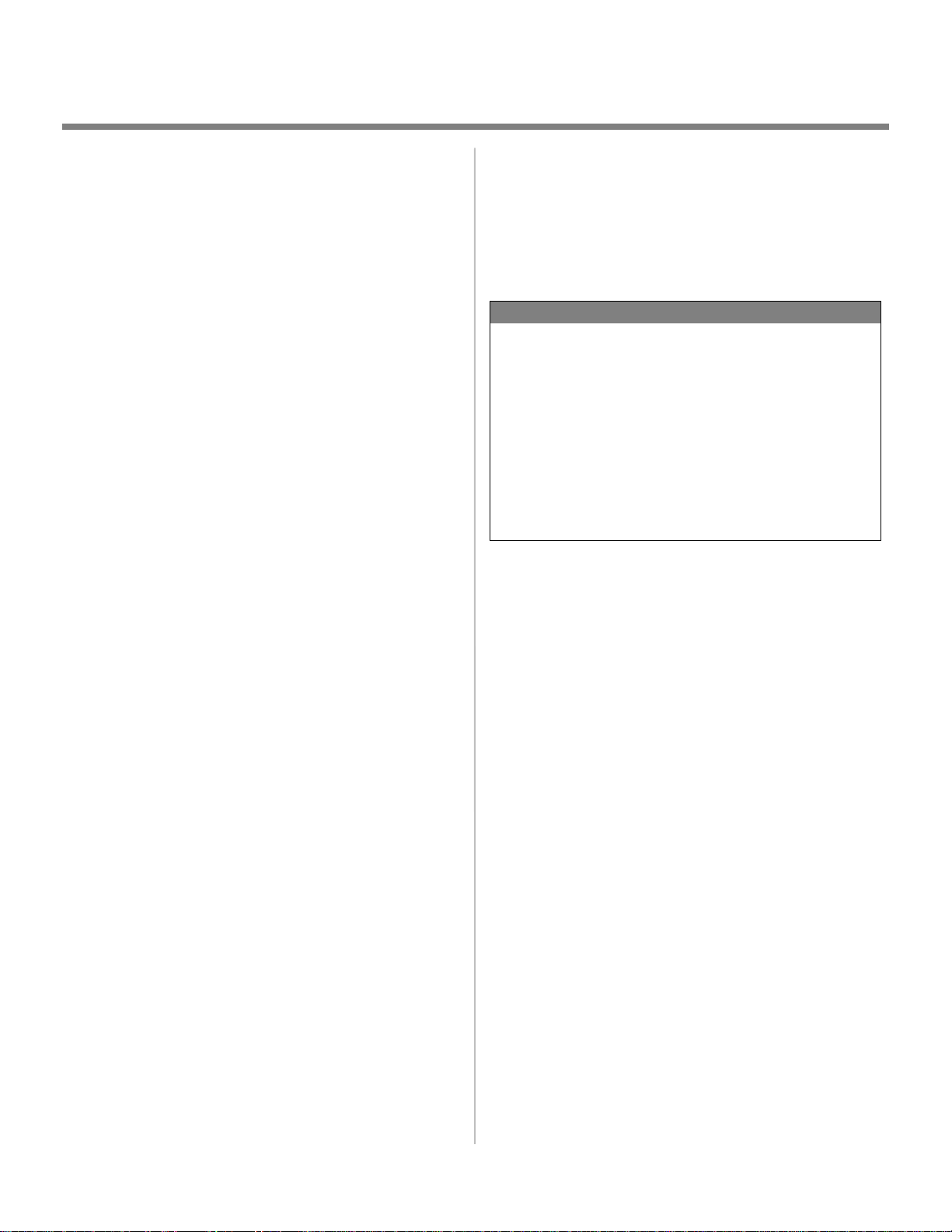
Instalação em rede
Windows (cont.)
4 Instalação do driver da impressora
PostScript Fiery
1. Insira o CD do driver (CD1) na unidade de CD-ROM. O CD
será executado automaticamente.
Se isto não acontecer, clique em
[
Executar] → Browse [Procurar]. Selecione a
unidade de CD-ROM. Clique duas vezes no arquivo
Install.exe. Clique em OK.
2. Selecione o seu idioma de preferência.
3. Clique em
Licença.
4. Selecione
para instalar do software e do driver utilitários.
Para instalar só serão no driver PostScript, selecione
Install
5. Clique no botão
Next (Av an ç ar ) para aceitar o Contrato de
Custom Install [Instalação personalizada]
(Instalação minima)siga para a próxima etapa.
Printer Driver Installer [Programa de
Instalação do Driver da Impressora].
Start [Iniciar] → Run
Minimal
2. Clique em
clique em
3. Selecione o modelo da impressora na lista e digite o
Endereço IP manualmente ou clique em
[
Descobrir] e aguarde até a impressora ser descoberta.
Clique em
Remote Print [Impressão remota]. Seguida
Add Printer [Adicionar impressora].
Discover
OK.
NOTA
O utilitário LPR deve estar instalado para que documentos
possam ser enviados à impressora. Ste utilitário será
instalado automaticamente quando os drivers forem
instalados usando o Menu de Instalação, conforme as
instruções fornecidas neste documento. Se os drivers forem
instalados usando o Assistente para adicionar impressora do
Windows, será preciso carregar o utilitário LPR a partir do
Menu de Instalação contido no CD 1. Clique Custom Install
[Instalação personalizada]
de rede]
→
→
OKI LPR.
Installation/Config [Instalação/Configuração]
→
Network Software [Software
6. Selecione
Clique em
7. Selecione
[Diretamente
8. A tela de conexão TCP/IP aparecerá. Selecione
Network Printer [Impressora de rede].
Next (Av an ç ar ).
Directly to the Network using TCP/IP
à rede usando TCP/IP].
Search
Address [Endereço Procurar]. Clique em Next
(
Av an ça r).
9. Selecione o modelo da impressora. Clique em
(
Av an ça r).
10. Selecione
I
mpressora PS). Clique em Next (Ava nç ar ).
11. Siga as instruções exibidas na tela para concluir a instalação.
Descobrir a impressora
O utilitário LPR é automaticamente instalado com os drivers da
impressora de rede. Adote o seguinte procedimento para detectar
a impressora:
Printer Emulation PS (Emulação da
Next
5 Instalação dos utilitários da
impressora
Selecione Custom Install [Instalação personalizada] no
Menu Installer (Menu de Instalação) no CD dos drivers (CD1).
Escolha entre estas ferramentas de software:
• Network Software (Software de rede)
Clique em Installation/Config [Instalação/
Configuração
instalação e configuração em rede.
Clique em
administração
gerenciamento de rede.
• Productivity Software (Software de produtividade) -
Windows Printer Software [Software da impressora da
Windows]
Siga as instruções exibidas para instalar utilitários.
] para selecionar utilitários para impressão,
Administration Tools [Ferramentas de
] para selecionar erramentas de
1. Clique em
→
Oki Data → Oki Data LPR Utility [Oki Data
Utilitário LPR].
Start [Iniciar] → Programs [Programas]
4
Page 5
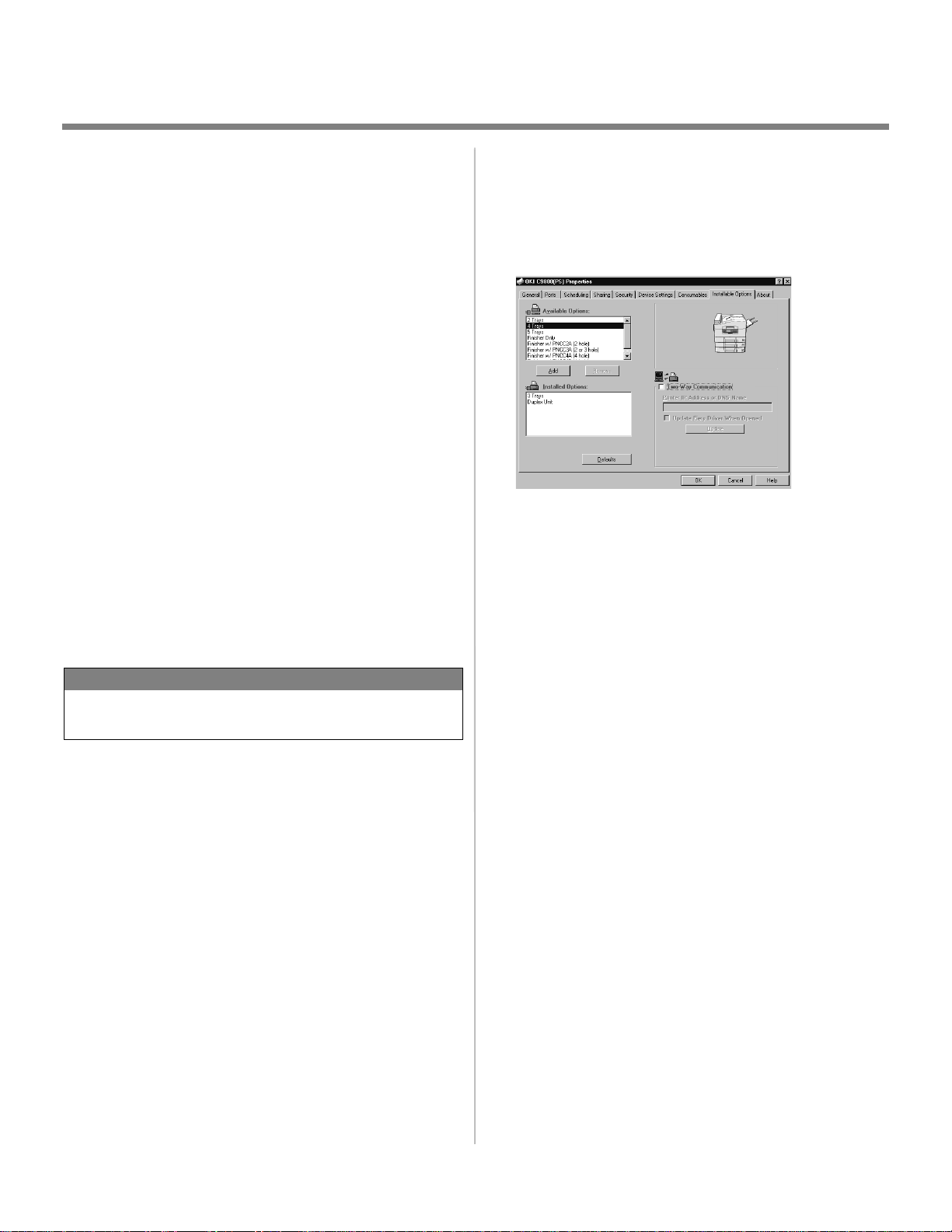
Instalação em rede
Windows (cont.)
6 Instalação dos utilitários EFI Fiery
1. Insira o CD do EFI Utilities (Utilitários EFI) (CD2) na
unidade de CD-ROM.
2. Selecione o seu idioma de preferência.
3. Clique em
Licença.
4. Selecione o modelo da impressora. Clique em
(
Av an ça r).
5. Selecione o
Command WorkStation, ou, selecione
[
Instalação personalizada] para instalar as opções
desejadas dessas ferramentas EFI:
> Command WorkStation
> Fiery Mail Port
> Fiery Printer Delete
> Fiery Downloader
> Fiery ColorWise Pro Tools
Se o computador não será usado por um administrador da
C9800, o Command WorkStation pode não ser necessário.
Next (Av an ç ar ) para aceitar o Contrato de
Next
Quick Install (Rápido Instala) para instalar o
Custom Install
NOTA
4. Clique na guia Installable Options (Opcionais
instaláveis
Na emulação PCL, clique na guia
(
Opções do dispositivo) e especifique as opções
instaladas na C9800.
5. Selecione uma opção instalada na lista Available Options
[Opções disponíveis].
6. Clique em
Installed Options [Opções instaladas]..
7. Clique em
Para configurar as opções automaticamente
Caso a rede utilizada esteja habilitada para TCP/IP, é possível
atualizar automaticamente o driver da impressora para refletir as
opções atualmente instaladas na impressora.
).
Device Options
Add [Adicionar] para mover a opção para a lista
Apply [Aplicar]. Clique em OK.
7 Ative opções da impressora
Depois de concluir a instalação do driver da impressora, é
preciso configurar a impressora para usar as opções instaladas.
As opções podem ser configuradas manualmente ou, no caso de
conexões de rede TCP/IP, é possível usar o recurso de
comunicação bidirecional para configurá-las automaticamente.
Para configurar as opções manualmente
1. Clique em
[Configurações] →
2. Clique com o botão direito do mouse no ícone da
C9800 EFI Fiery
3. Clique em
Start [Iniciar] → Settings
Printer [Impressora].
OKI
.
Properties (Propriedades).
1. Clique em
[Configurações] →
2. Clique com o botão direito do mouse no ícone da
C9800 EFI Fiery
3. Clique em
4. Clique na guia Installable Options (Opcionais
instaláveis
Start [Iniciar] → Settings
Printer [Impressora].
.
Properties (Propriedades).
).
5
OKI
Page 6
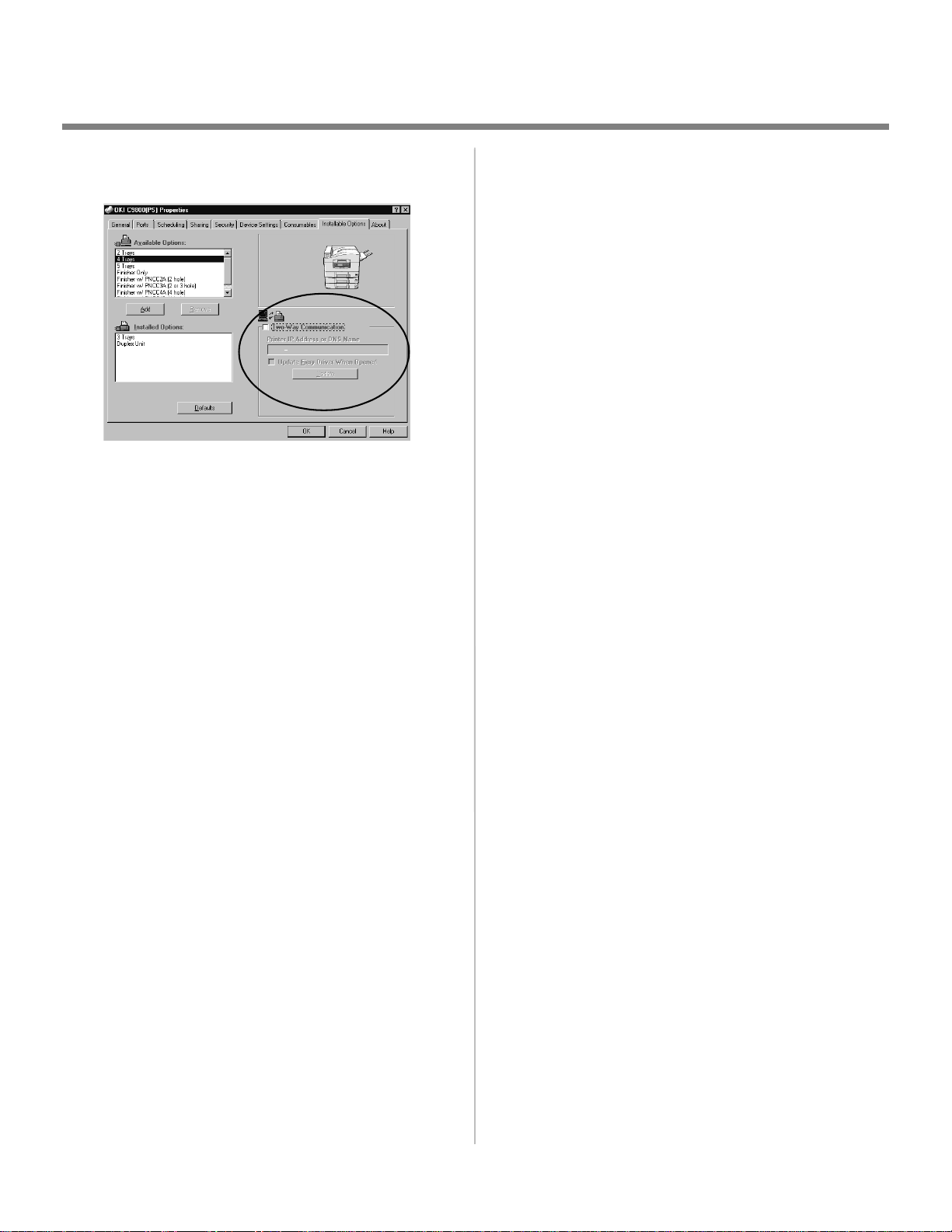
Instalação em rede
Windows (cont.)
5. Selecione Two-Way Communications (Comunicações
bidirecionais
6. Digite o endereço IP do Fiery ou o nome DNS.
).
7. Para exibir as configurações padrão atuais da impressora
quando aberto, selecione
Opened
8. Clique em
[Atualizar o driver Fiery quando aberto].
Update [Atualizar] Clique em OK.
Update Fiery Driver When
8 Instalação da documentação do
usuário
1. Insira o CD da documentação do usuário (CD3) na unidade
de CD-ROM. O CD será executado automaticamente.
Se isto não acontecer, clique em
[
Executar] → Browse [Procurar]. Selecione a
unidade de CD-ROM. Clique duas vezes no arquivo
Install.exe. Clique em OK.
2. Siga as instruções exibidas.
Start [Iniciar] → Run
6
Page 7

Instalação em rede
Novell
1 Instalação do utilitário
Este utilitário instala, configura e gerencia os dispositivos do
servidor da impressora de rede Oki.
1. Insira o CD do driver (CD1) na unidade de CD-ROM. O CD
será executado automaticamente.
Se isto não acontecer, clique em
[
Executar]
unidade de CD-ROM. Clique duas vezes no arquivo
Install.exe. Clique em OK.
2. Selecione o seu idioma de preferência.
3. O Contrato de Licença será exibido. Clique em
(
Av an ça r) to accept.
4. Selecione
5. A tela do Menu de Instalação aparecerá.
6. Clique no botão
7. Clique no botão
Config.].
→
Browse [Procurar]. Selecione a
Custom Install [Instalação personalizada].
Network Software [Software de rede].
Installation/Config [Instalação/
Start [Iniciar]
→
Next
Run
2 Instalação da impressora em uma
®
rede Novell
O Cliente Novell para Windows deve estar carregado, o software
Admin Manager [Gerenciador de Admin] deve estar sendo
executado e o usuário deve estar conectado no NDS.
1. Execute o comando
2. Selecione
3. Clique em
NetWare
4. Selecione
(
Av an ça r).
5. Selecione o container. Clique em
6. Selecione
Impressora
7. Selecione ou crie uma fila. Clique em
Setup [Instalar] no menu.
Create a NetWare Queue [Criar uma fila
].
NDS Mode [Modo NDS]. Clique em Next
Print Server Mode [Modo Servidor de
Discover [Descobrir].
Next (Avan ça r).
]. Clique em Next (Av an ç ar ).
Execute [Executar].
8. Clique no botão
Admin/Instalação rápida].
9.
Setup Assistant (Assistente de instalação) aparecerá.
Selecione o idioma desejado.
10. Siga as instruções exibidas na tela para concluir a instalação.
NOTA: O usuário pode instalar o software executando o
utilitário a partir do CD ou pode optar por instalar o utilitário
no computador e lançá-lo a partir dele.
Admin Mgr/Quick Setup [Gerenciador
Lançamento do utilitário
Para lançar o utilitário, clique em Start
[Iniciar
Setup Utility [
Data
] → Programs [Programas] → Oki Data
Utilitário de configuração da Oki
] → Admin Manager [Gerenciador de Admin].
3 Ative opções da impressora
Se a impressora tiver bandejas para papel opcionais ou um
alceador instalado, essas opções devem ser ativadas no driver da
impressora. Consulte na página 6 as instruções sobre como
fazê-lo.
NOTA
Para obter mais informações, consulte em Manual do
Configurador no CD da documentação do usuário (CD3).
7
Page 8

Instalação em Windows
Conexão USB
1 Conecte o cabo USB
1. Certifique-se de que o cabo esteja conectado à impressora e
ao computador e a impressora esteja DESLIGADA.
2. Insira o CD do driver (CD1) na unidade de CD-ROM. O CD
será executado automaticamente.
Se isto não acontecer, clique em
[
Executar]
unidade de CD-ROM. Clique duas vezes no arquivo
→
Browse [Procurar]. Selecione a
Start [Iniciar]
→
Run
Install.exe. Clique em OK.
3. Selecione o seu idioma de preferência.
4. O Contrato de Licença será exibido. Clique em
[
Av an ça r] para aceitar.
5. Selecione
para selecionar as ferramentas de software a serem
instaladas com o driver da impressora.
Para instalar só serão no driver, selecione
(
Instalação minima)siga para a próxima etapa.
6. A tela de instalação do software será exibida. Clique no
botão
Custom Install [Instalação personalizada]
Printer Driver Installer [Programa de
Next
Minimal Install
Instalação do Driver da Impressora].
Para conexão a um PC com sistema operacional Windows 98
ou posterior
Requer um cabo que esteja em conformidade com o padrão USB
versão 2.0 ou acima. O funcionamento da impressora não é
garantido se outro dispositivo compatível com USB estiver
conectado ao mesmo tempo que ela.
1. Desligue a impressora.
2. Conecte um cabo USB entre a impressora e o computador.
2 Instalação do driver da impressora
PostScript Fiery
NOTA
O procedimento de instalação pode variar um pouco,
dependendo do sistema operacional utilizado. Os drivers
fornecidos são para Windows
®
XP, 2000, Me e 98.
7. Clique em
Local printer [Impressora local]. Clique em
Next (Av an ç ar ).
8. Selecione a porta
9. Selecione o modelo da impressora.
10. Selecione a emulação da impressora Postscript (PS). Clique
em
Next (Avanç ar ).
11. Se solicitado, especifique um nome para a impressora.
Clique em
12. Se solicitado, selecione "não compartilhar esta impressora".
Clique em
13. Os drivers serão copiados. Se a mensagem
[
Conectar cabo] aparecer, siga as instruções exibidas na tela.
14. Ligue a impressora.
USB. Clique em Next (Av a nç a r).
Next (Avan ça r).
Next (Avan ça r).
Connect cable
8
Page 9

Instalação em Windows
Conexão USB (cont.)
NOTA
Se o Assistente de novo hardware encontrado aparecer:
Win 98: Selecione "Procurar o melhor driver para seu
dispositivo." Clique em
unidade de CD-ROM, desmarque a seleção das outras
opções. Clique em
Win XP and Win Me: Selecione “Instalar o software
automaticamente” ou “Procurar automaticamente...”
Clique em
15. Clique em Finish (Concluir) para concluir a instalação.
16. Se o a tela de aviso para a conexão do cabo for exibido,
clique em
Para imprimir uma página de teste:
1. Clique em
→
Printers [Impressoras].
2. Clique com o botão direito do mouse no ícone da
impressora.
Next (Avança r).
Finish (Concluir) para fechá-lo.
Start [Iniciar] → Settings [Configurações]
Next (Ava nç a r). Selecione a
Next (Avan ça r) twice.
Ative o porta USB:
6. Clique em
[Configurações] →
7. Clique com o botão direito do mouse no ícone da
impressora. Clique em
8. Na guia Ports [Portas] ou Details [Detalhes], selecione
USB001 port (ou OP1USB1) [Porta USB001 (ou
OP1USB1)] na lista suspensa “Print to the following port”
[Imprimir na seguinte porta].
9. Clique em
Impressoras.
Para imprimir uma página de teste:
10. Clique em
[Configurações] →
11. Clique na guia
Start [Iniciar] → Settings
Printers [Impressoras].
Properties (Propriedades).
OK. Feche em seguida a caixa de diálogo
Start [Iniciar] → Settings
Printers [Impressoras].
General [Geral]. Clique no botão Print
Test Page [Imprimir página de teste].
3. Clique em Properties [
[
Geral] → Print Te st Page [Imprimir página de
Propriedades] → guia General
teste].
Para instalar também o driver PCL
NOTA
Se o driver PostScript instaladas, é preciso reinicializar o
sistema.
1. Certifique-se de que a impressora está desligada
2. Basta seguir as instruções para instalar o driver PostScript.
Quando for solicitado a selecionar uma porta, selecione
LPT1 temporariamente.
3. Quando for solicitado a selecionar à emulação da
impressora, selecione PCL.
4. Quando a instalação terminar, clique em
(
Concluir).
Finish
3 Instalação dos utilitários da
impressora
1. No CD dos drivers (CD1), selecione Custom Install
[
Instalação personalizada].
2. Clique em
produtividade
Windows a ser instalado.
Productivity Softwar [Software de
] e selecione o software da impressora
5. Selecione
Restart [Reiniciar] se solicitado.
9
Page 10

Instalação em Windows
Conexão USB (cont.)
4 Instalação dos utilitários EFI Fiery
1. Insira o CD do EFI Utilities (Utilitários EFI) (CD2) na
unidade de CD-ROM.
2. Selecione o idioma desejado.
3. Clique em
Licença.
4. Selecione o modelo da impressora. Clique em
(
Av an ça r).
5. Selecione o
Command WorkStation, ou, selecione
[
Instalação personalizada] para instalar as opções
desejadas dessas ferramentas EFI:
> Command WorkStation
> Fiery Mail Port
> Fiery Printer Delete
> Fiery Downloader
> Fiery ColorWise Pro Tools
Next (Av an ç ar ) para aceitar o Contrato de
Next
Quick Install (Rápido Instala) para instalar o
Custom Install
5 Instalação da documentação do
usuário
1. Insira o CD da documentação do usuário (CD3) na unidade
de CD-ROM. O CD será executado automaticamente.
Se isto não acontecer, clique em
[
Executar]
unidade de CD-ROM. Clique duas vezes no arquivo
Install.exe. Clique em OK.
2. Siga as instruções exibidas.
→
Browse [Procurar]. Selecione a
Start [Iniciar]
→
Run
6 Ative opções da impressora
Se a impressora tiver bandejas para papel opcionais ou um
alceador instalado, essas opções devem ser ativadas no driver da
impressora. Consulte na página 6 as instruções sobre como
fazê-lo.
10
Page 11

Instalação em Windows
Conexão Paralela
1 Conecte o cabo de interface paralela
Se isto não acontecer, clique em
[
Executar]
unidade de CD-ROM. Clique duas vezes no arquivo
→
Browse [Procurar]. Selecione a
Start [Iniciar]
→
Run
Install.exe. Clique em OK.
3. Selecione o idioma desejado.
4. O Contrato de Licença será exibido. Clique em
[
Av an ça r] para aceitar.
5. Selecione
para selecionar as ferramentas de software a serem
instaladas com o driver da impressora.
Para instalar só serão no driver, selecione
(
Instalação minima)siga para a próxima etapa.
6. A tela de instalação do software será exibida. Clique no
botão
Custom Install [Instalação personalizada]
Printer Driver Installer [Programa de
Next
Minimal Install
Instalação do Driver da Impressora].
7. Clique em
Local printer [Impressora local]. Clique em
Next (Av an ç ar ).
8. Selecione a porta
LPT1. Clique em Next (Avan ça r).
Para conexão direta a um PC
Esta porta requer um cabo paralelo bidirecional (compatível com
IEEE 1284). O cabo deve ser blindado e deve ter aprovação UL
e CSA.
1. Certifique-se de que a impressora está desligada.
2. Conecte um cabo paralelo entre a impressora e o
computador.
2 Instalação do driver da impressora
PostScript Fiery
NOTA
O procedimento de instalação pode variar um pouco,
dependendo do sistema operacional utilizado. Os drivers
fornecidos são para Windows
1. Certifique-se de que o cabo esteja conectado à impressora e
ao computador e a impressora esteja DESLIGADA.
2. Insira o CD do driver (CD1) na unidade de CD-ROM. O CD
será executado automaticamente.
®
XP, 2000, Me e NT 4.0.
9. Selecione o modelo da impressora.
10. Selecione a emulação da impressora Postscript (PS). Clique
em
Next (Avanç ar ).
11. Se solicitado, especifique um nome para a impressora.
Clique em
12. Se solicitado, selecione "não compartilhar esta impressora".
Clique em
13. Siga as instruções exibidas na tela para concluir a instalação.
Clique em
14. Ligue a impressora.
Para imprimir uma página de teste:
15. Clique em
[Configurações] →
16. Clique com o botão direito do mouse no ícone da
impressora.
17. Clique em Properties [
[
Geral] → Print Te st Page [Imprimir página de
Next (Avan ça r).
Next (Avan ça r).
Finish (Concluir).
Start [Iniciar] → Settings
Printers [Impressoras].
Propriedades] → guia General
teste].
11
Page 12

Instalação em Window
Conexão Paralela (cont.)
18. Clique no botão Print Test Page [Imprimir página de
]
teste
Para instalar também o driver PCL
NOTA
Se o driver PostScript instaladas, é preciso reinicializar o
sistema.
Basta seguir as instruções para instalar o driver PostScript.
Quando for solicitado a selecionar à emulação da impressora,
selecione PCL.
3 Instalação dos utilitários da
impressora
1. No CD dos drivers (CD1), selecione Custom Install
[
Instalação personalizada].
2. Clique em
produtividade
Windows a ser instalado.
Productivity Softwar [Software de
] e selecione o software da impressora
> Fiery Downloader
> Fiery ColorWise Pro Tools
5 Instalação da documentação do
usuário
1. Insira o CD da documentação do usuário (CD3) na unidade
de CD-ROM. O CD será executado automaticamente.
Se isto não acontecer, clique em
[
Executar]
unidade de CD-ROM. Clique duas vezes no arquivo
Install.exe. Clique em OK.
2. Siga as instruções exibidas.
→
Browse [Procurar]. Selecione a
Start [Iniciar]
→
Run
6 Ative opções da impressora
Se a impressora tiver bandejas para papel opcionais ou um
alceador instalado, essas opções devem ser ativadas no driver da
impressora. Consulte na página 6 as instruções sobre como
fazê-lo.
4 Instalação dos utilitários EFI Fiery
1. Insira o CD do EFI Utilities (Utilitários EFI) (CD2) na
unidade de CD-ROM.
2. Selecione o idioma desejado.
3. Clique em
Licença.
4. Selecione o modelo da impressora. Clique em
(
Av an ça r).
5. Selecione o
Command WorkStation, ou, selecione
[
Instalação personalizada] para instalar as opções
desejadas dessas ferramentas EFI:
> Command WorkStation
> Fiery Mail Port
> Fiery Printer Delete
Next (Av an ç ar ) para aceitar o Contrato de
Next
Quick Install (Rápido Instala) para instalar o
Custom Install
12
Page 13

Instalação em Macintosh
Rede
USB
IMPORTANTE!
Antes de conectar o cabo de rede, instale o núcleo de ferrita.
Consulte “1 Instale o núcleo de ferrita” na página 2.
• Requer Mac® OS 7.x ou posterior, instalado em um
computador Macintosh com interface EtherTalk.
• O cabo Ethernet não é fornecido com a impressora. Use
um cabo de conexão Ethernet com conectores RJ45 nas
duas extremidades.
1. Desligue a impressora.
2. Retire a cobertura protetora do conector de rede da
impressora.
3. Conecte o cabo Ethernet à porta da rede no servidor de
impressão (1).
4. Conecte a outra extremidade do cabo Ethernet à porta da
rede (2).
• Nenhum cabo de interface USB é fornecido com a
impressora. Use um cabo USB compatível com a
especificação USB 1.1.
• Requer Mac OS 9.04 ou posterior
• Não há garantia de que a impressora funcionará se outro
dispositivo USB compatível estiver conectado ao mesmo
tempo que ela.
• Se for utilizado um hub USB, ele deve ser conectado
diretamente ao computador.
• Dependendo do tamanho do documento, se a configuração
da memória do monitor de impressão for baixa, pode não
ser possível imprimir em segundo plano. Para corrigir isto,
aumente a configuração da memória do monitor de
impressão.
1. Desligue o computador e a impressora.
2. Conecte o cabo USB à porta USB no computador (1).
3. Conecte a outra extremidade do cabo à porta USB na
impressora (2).
13
Page 14

Instalação em Macintosh
OS 9.1 a 9.2.x
1 Instalação do driver
1. Ligue a impressora. Em seguida, ligue o computador.
2. Insira o CD do driver (CD1) na unidade de CD-ROM.
3. Clique duas vezes no ícone do CD da OKI exibido na área
de trabalho.
4. Clique duas vezes no ícone do
5. Clique duas vezes
de Instalação para MAC OS 9).
6. Clique duas vezes Mac Installer C9800 (Programa de
Instalação da C9800 para Mac)
7. Clique em
8. Se solicitado, selecione o seu idioma de preferência..
9. O Contrato de Licença será exibido. Clique
[
Aceito] para aceitar os termos.
10. Clique em
instalar arquivos PPD, Pacote Adobe PS e plug-ins de
impressão.
Clique em
para instalar as opções desejadas do Pacote Adobe PS,
arquivos PPD, plug-ins de opções do Adobe PS, SDM
para MAC, Swatch Utility [Utilitário de amostra de
cores], Admin Setup Utility [Utilitário de configuração da
administração], plug-ins de impressão.
Custom Install [Instalação personalizada]
Installer for MAC OS 9 (Programa
Continue [Ava nç a r].
Easy Install (Instalação fácil clássica) para
MAC.
.
Accept
12. Quando a instalação tiver terminado, clique em
[
Sair].
Quit
2 Criação da impressora na área de
trabalho para uma rede
1. Ative o Chooser [Seletor] no menu Apple.
2. Selecione o ícone LaserWriter8 e realce o nome da
impressora (número de identificação do servidor de
impressão)..
3. Clique em
4. Selecione OKI C9800 PPD. Clique em
[
Selecionar].
5. Feche o
Create (Criar).
Select
Chooser [Seletor].
3 Crie a impressora desktop para USB
1. Vá até os Applications Mac OS 9
Aplicativos Mac OS 9] → Utilities [Utilitários].
[
2. Clique duas vezes no ícone
[
Utilitário de impressora de mesa].
3. Na caixa suspensa, selecione
4. Realce
5. Em USB Printer Selection [Seleção de impressora USB],
Printer (USB) [Impressora (USB)] em Create
Desktop [Criar mesa]. Clique em OK.
clique em
Change [Alterar].
Desktop Printer Utility
LaserWriter 8.
11. Clique em Continue [Continuar] para instalar os
utilitários adicional.
6. Selecione o modelo da impressora. Clique em
14
OK.
Page 15

Instalação em Macintosh
OS 9.1 a 9.2.x (cont.)
4 Instalação dos utilitários EFI Fiery
1. Insira o CD do EFI Utilities (Utilitários EFI) (CD2) na
unidade de CD-ROM.
2. Clique duas vezes no ícone do CD da OKI exibido na área
de trabalho.
3. Clique duas vezes no ícone do
4. Clique duas vezes
5. Clique duas vezes no ícone do
Command Workstation LF.
6. Clique duas vezes
) para instalar os utilitários CMYK Color Reference,
Mac
Pantone Book, RGB Page 1, RGB Page 2 e de calibração.
7. Clique duas vezes
para instalar os arquivos ICC.
8. Siga as instruções exibidas.
User Software (Software do Usuário).
Mac Color Files (Arquivos de cores
Color Sync (Sincronização de cores)
MAC.
OS X para instalar o
5 Instalação da documentação do
usuário
Para obter mais informações sobre como usar os recursos da
impressora bem como um utilitários da impressora, consulte o
on-line da documentação do usuário.
Requisitos
• Microsoft Internet Explorer versão 4.0 ou posterior e
Acrobat Reader.
Transferir
É necessário ter o programa Acrobat Reader instalado no
computador para abrir o on-line da documentação do usuário.
1. Insira o CD da documentação do usuário (CD3) na unidade
de CD-ROM.
2. Na pasta de conteúdo do CD, arraste a pasta Manual para a
área de trabalho.
15
Page 16

Instalação em Macintosh
OS X.1+ a X.3+
1 Instalação do Driver e Utilitários
1. Ligue a impressora. Em seguida, ligue o computador.
2. Insira o CD do driver (CD1) na unidade de CD-ROM.
3. Clique duas vezes no ícone do CD da OKI exibido na área
de trabalho.
4. Clique duas vezes no ícone do
5. Clique duas vezes no ícone do
6. Clique duas vezes I
de Instalação para MAC OS X)
7. Se solicitado, selecione o seu idioma de preferência.
8. O Contrato de Licença será exibido. Clique
[
Aceito] para aceitar os termos.
9. Clique no botão
10. Clique em
Quit [Sair].
nstaller for MAC OS X (Programa
Install [Instalar].
MAC.
MAC OS X.
.
Accept
3 Instalação dos utilitários EFI Fiery
1. Insira o CD do EFI Utilities (Utilitários EFI) (CD2) na
unidade de CD-ROM.
2. Clique duas vezes no ícone do CD da OKI exibido na área
de trabalho.
3. Clique duas vezes no ícone do
4. Clique duas vezes
5. Clique duas vezes no ícone do
Command Workstation LF.
6. Clique duas vezes
) para instalar os utilitários CMYK Color Reference,
Mac
Pantone Book, RGB Page 1, RGB Page 2 e de calibração.
7. Clique duas vezes
para instalar os arquivos ICC.
8. Siga as instruções exibidas.
User Software (Software do Usuário).
Mac Color Files (Arquivos de cores
Color Sync (Sincronização de cores)
MAC.
OS X para instalar o
2 Adição da impressorar
1. Execute o Print Center [Centro de impressão] ou Print Setup
Utility X.3 [Utilitário de configuração de impressão X.3].
Clique em
2. Selecione
Nota: Se estiver usando USB, selecione USB e ignore as
próximas etapa.
3. Digite o endereço IP da impressora.
4. No menu suspenso Printer Model [Modelo da impressora],
selecione o PPD correto para o modelo da impressora.
Clique em
5. Saia do Print Center.
Para usar a conexão de impressão IP, pode ser que o usuário
precise especificar o nome da Queue (Fila) como "Direct"
[Direta], "Print" [Imprimir] ou "Hold" [Reter], ao invés do
parâmetro padrão em branco.
Add Printer [Adicionar impressora].
IP Printing [Impressão IP] no menu suspenso.
Add [Adicionar].
4 Instalação da documentação do
usuário
Para obter mais informações sobre como usar os recursos da
impressora bem como um utilitários da impressora, consulte o
on-line da documentação do usuário.
Requisitos
• Microsoft Internet Explorer versão 4.0 ou posterior e
Acrobat Reader.
Transferir
É necessário ter o programa Acrobat Reader instalado no
computador para abrir o on-line da documentação do usuário.
1. Insira o CD da documentação do usuário (CD3) na unidade
de CD-ROM.
2. Na pasta de conteúdo do CD, arraste a pasta Manual para a
área de trabalho.
16
Page 17

Assistência técnica e suporte
Se você precisar de mais ajuda ou tiver dúvidas, visite nosso web
site: http://my.okidata.com
Ligue para
> 55-11-3444-6747 (São Paulo y otras ciudades con
código de área 11)
> 0800-11-5577 (demás ciudades)
17
Page 18

Page 19

Marcas comerciais
OKI é uma marca registrada da Oki Electric Industry Company, Ltd.
Microsoft, Internet Explorer e Windows são marcas registradas ou marcas comerciais da Microsoft Corporation nos Estados Unidos e em outros
países.
Microsoft, MS-DOS e Windows são marcas registradas da Microsoft Corporation.
Apple, Macintosh, Mac e Mac OS são marcas registradas da Apple Computers Inc.
Outros nomes de produtos e nomes de marcas são marcas registradas ou marcas comerciais de seus respectivos proprietários.
Command WorkStation, EFI, Fiery e o logotipo Fiery são marcas registradas da Electronics for Imaging, Inc., no Escritório de Patentes e Marcas Comerciais dos EUA e/ou em certas jurisdições estrangeiras.
Todos os outros termos e nomes de produtos podem ser marcas comerciais ou marcas registradas de seus respectivos proprietários e são aqui
reconhecidos.
A Pantone, Inc. é a proprietária dos direitos autorais dos dados e/ou software de cores licenciados à Electronics for Imaging, Inc., para distribuição
para uso apenas em combinação com os produtos ou software da Electronics for Imaging, Inc. Os dados e/ou software de cores da PANTONE não
devem ser copiados em outro disco ou memória, salvo como parte da entrega de produtos ou software da Electronics for Imaging, Inc..
Page 20

Brasil: Oki Data do Brasil Informática, Ltda.
Rua Alexandre Dumas, 2220 - 8 andar
Chácara Santo Antonio, São Paulo-SP 04717-004, Brasil
Tel: 55-11-3444-6747 (Grande São Paulo), 0800-11-5577 (Demais localidades)
Fax: 5511-3444-3501 e-mail: okidata@okidata.com.br
Estados Unidos: Oki Data Americas, Inc.
2000 Bishops Gate Blvd.
Mt. Laurel, NJ 08054, USA
Telefone: 1-800-654-3282 ou (856) 235-2600 Fax: (856) 222-5320
www.okidata.com
Canadá: Oki Data Americas, Inc.
2735 Matheson Blvd. East, Unit 1
Mississauga, Ontario L4W 4M8 Canadá
Telefone: 1-800-654-3282 (EUA., Canadá) Fax: 1-905-238-4427
México: Oki Data de Mexico, S.A. de C.V.
Mariano Escobedo No. 748-8 Piso
Col. Anzures, e.p. 11590
Mexico, DF
Telefone: 52 555-263-8780 Fax: 52 555-250-3501
© 2005 Oki Data Americas, Inc.
59373901
